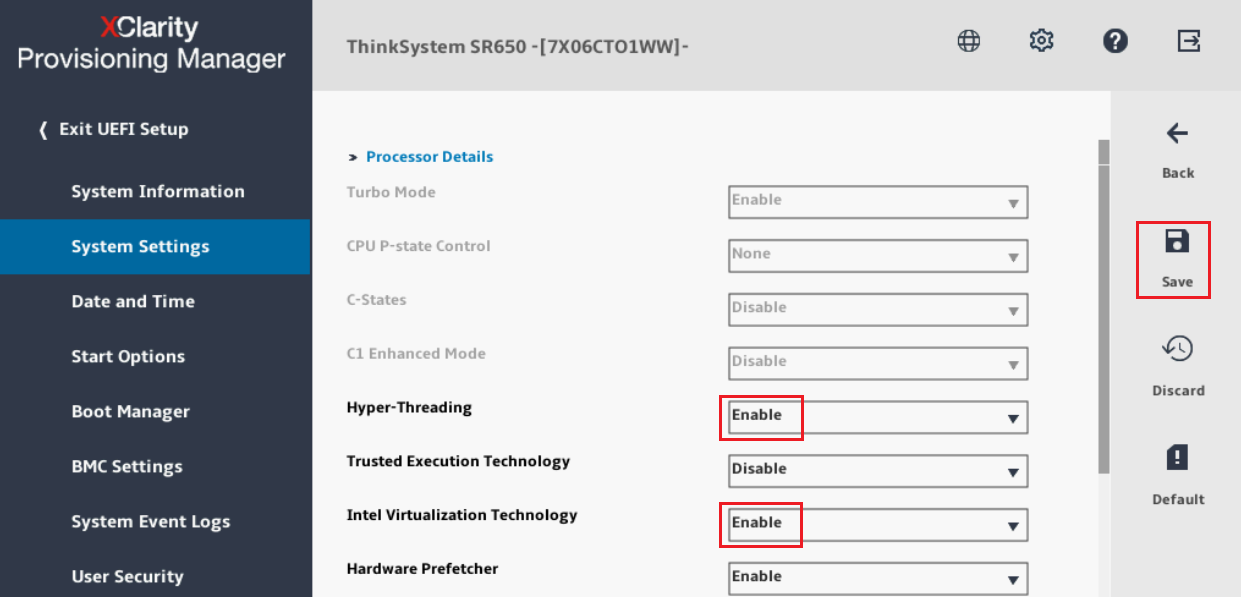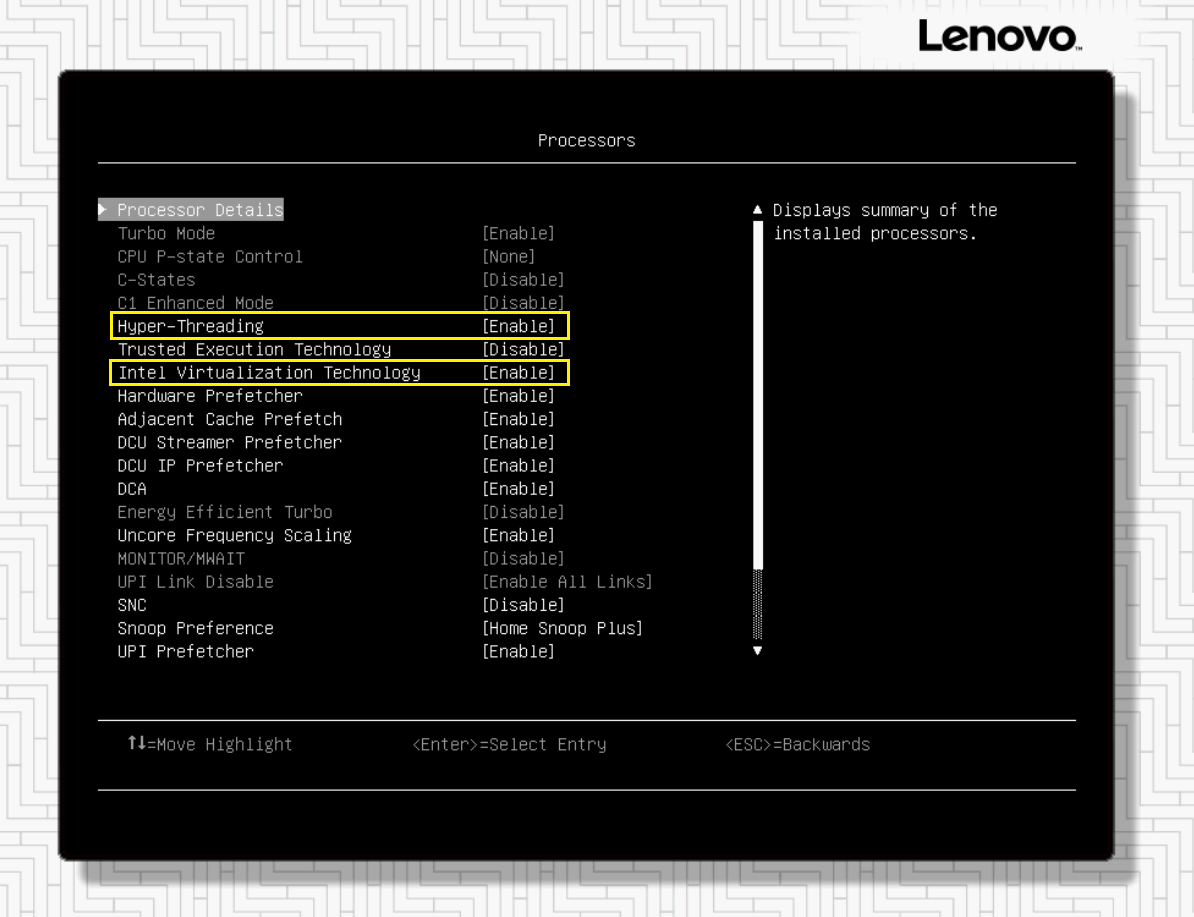การตั้งค่าโปรเซสเซอร์
ต้องเปิดใช้งานคุณลักษณะของโปรเซสเซอร์บางอย่างสำหรับการจำลองเสมือนเพื่อให้เครื่องทำงานตามที่ออกแบบไว้ได้
การตั้งค่าระบบแบบกราฟิก
หากต้องการตรวจสอบ/แก้ไขการตั้งค่าโปรเซสเซอร์โดยใช้เมนูการตั้งค่าระบบแบบกราฟิก ให้ทำตามขั้นตอนต่อไปนี้:
การตั้งค่าระบบแบบข้อความ
หากต้องการตรวจสอบ/แก้ไขการตั้งค่าโปรเซสเซอร์โดยใช้เมนูการตั้งค่าระบบแบบข้อความ ให้ทำตามขั้นตอนต่อไปนี้:
ส่งคำติชม